

By Nathan E. Malpass, Son Güncelleme: 6/12/2023
Değerli fotoğrafları kaybetmek, özellikle özel anılara ve manevi değere sahip olduklarında, yürek burkan bir deneyim olabilir. Yanlışlıkla silme veya cihaz arızaları, bu değerli görsellerin Android Galerinizden kaybolmasına neden olabilir.
Ama umutsuzluğa kapılmayın! Elinizde bulunan doğru teknikler ve araçlarla bunu uygulamak mümkündür Android Galerisinden silinen özel fotoğraflar nasıl kurtarılır uygulamalar ve onları hayata geri getirin.
Bu makalede, silinen özel fotoğrafları Android Galerinizden kurtarma sürecinde size rehberlik edeceğiz. Yanlışlıkla yanlış düğmeye basmış olsanız da, bir sistem çökmesi yaşasanız da ya da beklenmedik başka bir senaryoyla karşılaşmış olsanız da, yanınızdayız.
Çeşitli yöntemleri keşfedeceğiz ve ücretsiz Android veri kurtarma yazılımı Bu, yol boyunca adım adım talimatlar vererek değerli anılarınızı geri getirmenize yardımcı olabilir.
Öyleyse, kayıp fotoğraflarınızı kurtarmak için bir yolculuğa çıkmaya hazırsanız, dijital veri kurtarma dünyasına dalalım ve bir zamanlar sonsuza dek kaybolduğu düşünülen o değerli anları geri getirelim.
Bölüm #1: İkinci Yöntemler: Android Galerisinden Silinmiş Özel Fotoğraflar Nasıl KurtarılırBölüm #2: Silinen Özel Fotoğraflar Android Galerisinden Nasıl Kurtarılır: En İyi YöntemSonuç
Özel fotoğraflarınızı yanlışlıkla silmek can sıkıcı olabilir, ancak umudunuzu kaybetmeden önce, Android cihazınızda silinen dosyaları geri yüklemek için yerleşik bir özelliğin olup olmadığını kontrol etmekte fayda var. Artık birçok galeri uygulaması, silinen fotoğraflar için geçici bir depolama alanı görevi gören bir Çöp Kutusu veya Geri Dönüşüm Kutusu klasörü içeriyor. Bu yöntemi kullanarak silinen özel fotoğraflarınızı kurtarıp kurtaramayacağınızı görmek için şu adımları izleyin:
Çöp Kutusu veya Geri Dönüşüm Kutusu klasörünün kullanılabilirliğinin kullandığınız galeri uygulamasına bağlı olduğunu unutmamak önemlidir. Tüm galeri uygulamalarında bu özellik yoktur ve bazılarında olabilir, ancak farklı bir ad veya konumla. Bu seçeneği galeri uygulamanızda bulamıyorsanız endişelenmeyin. Silinen özel fotoğraflarınızı kurtarmayı deneyebileceğiniz alternatif yöntemler var, bunları ileriki bölümlerde inceleyeceğiz.
Fotoğraflarınızı Google Fotoğraflar'a yedeklediyseniz, silinen özel fotoğraflarınızı buradan kurtarma şansınız yüksektir. Google Fotoğraflar, fotoğraflarınızı otomatik olarak bulutta depolayan kullanışlı bir yedekleme ve senkronizasyon hizmeti sunar. Google Fotoğraflar'ı kullanarak Android Galerisi'nden silinen özel fotoğrafları nasıl kurtaracağınız aşağıda açıklanmıştır:
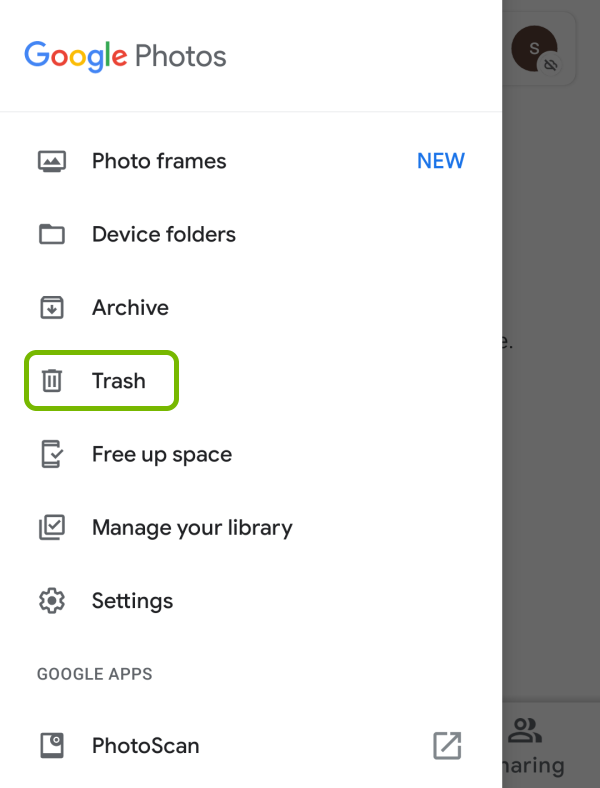
Silinen fotoğrafları Çöp Kutusu veya Çöp Kutusu klasöründe bulamıyorsanız bu, kalıcı olarak silinmiş olabilecekleri anlamına gelir. Ancak, Google Fotoğraflar'ın Çöp Kutusu veya Çöp Kutusu klasöründeki silinen fotoğrafları sınırlı bir süre, genellikle 60 gün. Bu nedenle, hızlı hareket ederseniz, bu yöntemi kullanarak silinen özel fotoğraflarınızı kurtarma şansınız daha yüksektir.
Unutmayın, bu yöntem yalnızca daha önce Google Fotoğraflar uygulamasında yedekleme ve senkronizasyon özelliğini etkinleştirdiyseniz ve silinen fotoğraflarınız yedeklemenin bir parçasıysa işe yarar. Bu özelliği etkinleştirmediyseniz veya bir noktada devre dışı bıraktıysanız, silinen fotoğraflar bu yöntemle kurtarılamayabilir.
kullandıysanız Google Drive fotoğraflarınız için bir depolama çözümü olarak, silinen özel fotoğraflarınızı buradan kurtarabilirsiniz. Google Drive, fotoğraflar da dahil olmak üzere dosyalarınızı depolamanıza ve bunlara erişmenize olanak tanıyan bulut tabanlı bir depolama hizmeti sunar. Silinen fotoğraflarınızı kurtarmak için Google Drive'ı şu şekilde kullanabilirsiniz:
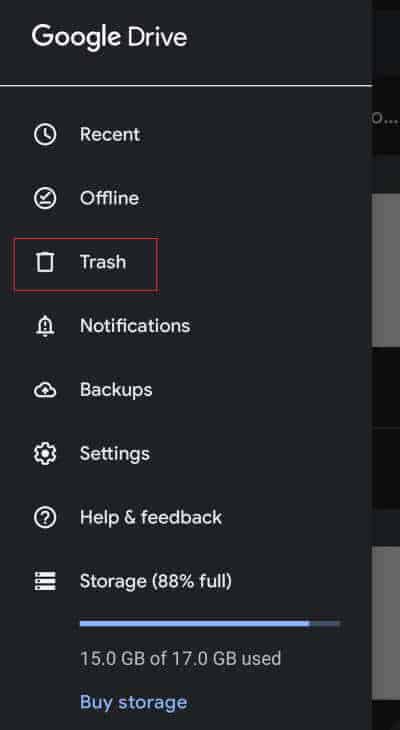
Silinen fotoğraflar hala Google Drive'daki Çöp Kutusu veya Çöp Kutusu klasöründeyse, bu adımları izleyerek kolayca kurtarabilirsiniz. Ancak, Google Drive'ın Çöp Kutusu veya Çöp Kutusu klasöründeki silinen dosyaları sınırlı bir süre, genellikle 30 gün. Bu süreden sonra dosyalar kalıcı olarak silinebilir ve kurtarılamaz.
Bir Samsung cihazınız varsa, fotoğraflarınızı yedeklemek için Samsung Cloud'u kullanma seçeneğiniz olabilir. Samsung Cloud, fotoğraflar da dahil olmak üzere verilerinizi birden fazla Samsung cihazında depolamak ve senkronize etmek için sorunsuz bir yol sunar. Samsung Cloud kullanarak Android Gallery'den silinen özel fotoğrafları nasıl kurtaracağınız aşağıda açıklanmıştır:
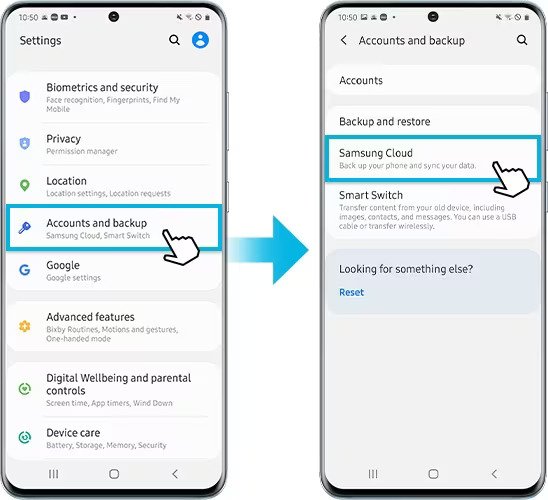
Samsung Cloud, özellikle fotoğraflar için ayrılmış bir Çöp Kutusu veya Geri Dönüşüm Kutusu özelliği sağlar. Bu özellik, silinen fotoğrafları belirli bir süre, genellikle 15 gün boyunca kurtarmanıza olanak tanır. Ancak, Samsung Cloud'un kullanılabilirliği ve işlevselliğinin cihazınızın modeline ve yazılım sürümüne bağlı olarak değişebileceğini unutmayın.
Bir Xiaomi cihazınız varsa ve Mi Hesabını etkinleştirdiyseniz, yedekleme ve senkronizasyon özelliklerini potansiyel olarak kullanabilirsiniz. Silinen veri dosyalarını Xiaomi'nizden kurtarın. Mi Account, bu gibi durumlarda kullanışlı olabilecek fotoğraflar için bulut depolama da dahil olmak üzere bir dizi hizmet sunar. Xiaomi cihazlarında silinen fotoğrafları kurtarmak için Mi Hesabını şu şekilde kullanabilirsiniz:
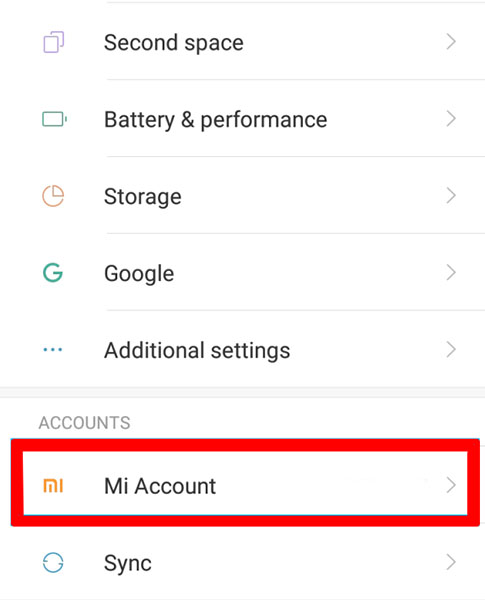
Vivo cihaz sahipleri için Vivo Cloud, fotoğraflar da dahil olmak üzere verilerinizi depolamak ve senkronize etmek için uygun bir yol sunar. kullanarak Canlı Bulut, silinen özel fotoğraflarınızı kurtarma fırsatınız olabilir. Android Gallery'den silinen özel fotoğrafları Vivo Cloud kullanarak şu şekilde kurtarabilirsiniz:
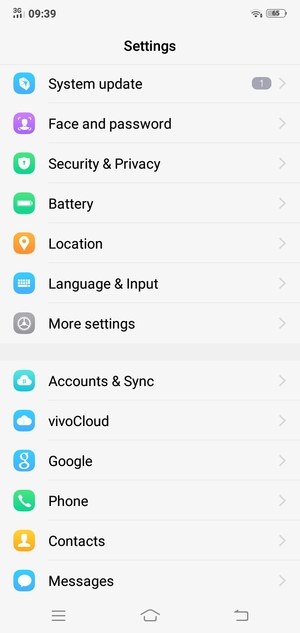
Lütfen Vivo Cloud özelliklerinin kullanılabilirliği ve işlevselliğinin cihazınızın modeline, Funtouch OS sürümüne ve ayarlarına bağlı olarak değişebileceğini unutmayın. Silinen fotoğrafların Geri Dönüşüm Kutusu'nda veya Çöp Kutusu'nda tutulma süresi de değişebilir.
Bu en iyi araçtır Android Galerisinden silinen özel fotoğraflar nasıl kurtarılır uygulamalar. Bir Android Galerisinden güvenilir ve verimli fotoğraf kurtarma söz konusu olduğunda, FoneDog Android Veri Kurtarma düşünmeye değer güçlü bir araçtır.
Android Data Recovery
Silinen mesajları, fotoğrafları, kişileri, videoları, WhatsApp'ı vb. kurtarın.
Köklü veya köksüz Android'de Kayıp ve silinen verileri hızla bulun.
6000+ Android cihazla uyumludur.
Bedava indir
Bedava indir

FoneDog Android Data Recovery, Android cihazlar için özel olarak tasarlanmış, kullanıcı dostu bir arayüz ve silinen fotoğrafları kurtarmada yüksek başarı oranı sunan bir yazılımdır. Özel fotoğraflarınızı kurtarmak için FoneDog Android Veri Kurtarma'yı nasıl kullanacağınıza dair bir genel bakış:
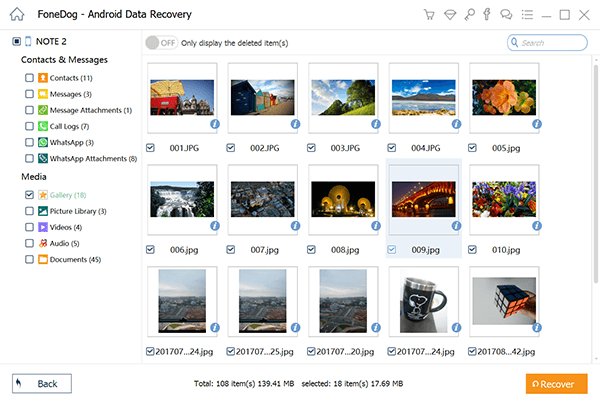
İnsanlar ayrıca okur10'de Samsung Galaxy S2023'dan Silinen Fotoğraflar Nasıl Kurtarılır9'de Samsung Galaxy Note 2023'dan Silinen Fotoğrafları Kurtarmanın Hızlı Yolları
FoneDog Android Veri Kurtarma, kapsamlı ve güvenilir bir çözüm sunar. Android Galerisinden silinen özel fotoğraflar nasıl kurtarılır. Basit arayüzü ve adım adım işlemiyle, fotoğraf kurtarma prosedürünü basitleştirerek, değerli anılarınızı başarılı bir şekilde geri getirme şansınızı artırır.
Hinterlassen Sie einen Kommentar
Yorumlamak
Android Data Recovery
FoneDog Android Veri Recovery - Android aygıtlarından kayıp veya silmiş belgeleri hızlı alın
Ücretsiz deneme Ücretsiz denemePopüler makaleler
/
BİLGİLENDİRİCİLANGWEILIG
/
basitKOMPLİZİERT
Vielen Dank! Merhaba, Sie die Wahl:
Excellent
Değerlendirme: 4.7 / 5 (dayalı 58 yorumlar)